di Monica Banzato e Mimmo Corcione
|
|
|
- Marino Napolitano
- 7 anni fa
- Visualizzazioni
Transcript
1 di Monica Banzato e Mimmo Corcione Le novità Microsoft ha inserito molte funzioni nuove in Office Le migliorie apportate a Word sono davvero notevoli e comprendono tra l'altro un'eccellente gestioni dei link e il supporto di frame. Da questo punto di vista Word è sicuramente il primo word processor che può essere realisticamente pensato e utilizzato per creare pagine web. I menu del nuovo Word, una volta resi visibili gli elementi nascosti (a tale proposito si raccomanda di fare un doppio clic su ogni menu) sono cambiati in parte. Le funzionalità di automazione come il controllo grammaticale in tempo reale ora sono più affidabili. Il formato dei file è rimasto lo stesso della versione precedente perciò documenti prodotti da Word 2000 possono essere aperti anche da Word 97. Tra i miglioramenti più notevoli di questa release troviamo la possibilità di creare delle tabelle annidate e affiancate e la possibilità di far scorrere il testo intorno ad una tabella. In questa sezione di Quickissimi 2000 mostreremo solo alcune delle funzioni nuove presenti in questa suite. Buon aggiornamento. pagina , Copyright Microsoft, Tutti I diritti riservati /10/07
2 La barra dei menu I nove menu consentono di accedere a tutte le opzioni di Word. Essi sono: File Modifica Visualizza Inserisci Formato Strumenti Tabella Finestra? Per visualizzare tutti i comandi 1. Fai un doppio clic su un nome di menu per visualizzare l'elenco dei comandi correlati. 2. Fai un clic sul comando che si desidera impartire. pagina , Copyright Microsoft, Tutti I diritti riservati /10/07
3 Il menu File Le opzioni presenti nel menu File sono: Nuovo Apri, Chiudi, Salva, Salva con nome, Salva come pagina Web, Versioni Anteprima pagina Web Imposta pagina Anteprima di stampa Stampa Invia a Proprietà Esci pagina , Copyright Microsoft, Tutti I diritti riservati /10/07
4 Crea un nuovo documento Per creare un nuovo documento: 1. Fai un doppio clic sul menu File della barra standard. 2. Fai clic sull'opzione Nuovo. 3. Nella finestra di dialogo, seleziona un modello per il nuovo documento. 4. Premi sul pulsante Ok per creare il documento. pagina , Copyright Microsoft, Tutti I diritti riservati /10/07
5 Salva un documento Per salvare un documento : 1. Dopo un doppio clic sul menu File scegli il comando Salva con nome, 2. Usa la casella Salva in e l'elenco delle cartelle sottostanti per specificare in quale directory intendi salvare il documento. 3. Digita nella casella Nome File il nome che intendi dare al file senza estensione (non superare i 256 caratteri). 4. Specifica nella casella Tipo di file in quale formato intendi salvare il file. 5. Fai clic sul pulsante Salva. pagina , Copyright Microsoft, Tutti I diritti riservati /10/07
6 Salva come pagina Web Per salvare un file come pagina Web 1. Fai un doppio clic sul menu File. 2. Fai un clic sul comando Salva come pagina Web. Si aprirà la finestra Salva con nome 1. Nella casella Salva in: scegli la cartella nella quale salvare il file. 2. Nella casella Nome file: scrivi il nome del file. 3. Nella casella Tipo file: seleziona il tipo di file desiderato. 4. Fai clic sul pulsante Salva. Una volta effettuato il salvataggio Word provvede, automaticamente a creare una cartella, nomefile_file nella quale include tutte le immagine convertite automaticamente nei formati *.jpg. Nel caso in cui le immagini siano state inserite e ridimensionate all'interno di un documento, al momento della conversione in HTML, Word le salverà anche in formato *.png (Portable Network Graphics). Le versioni *.png conservano le dimensioni reali delle immagini mentre le versioni *.jpg possiedono le dimensioni dell'immagini contenute nella pagina html. All'interno del codice html, i due formati delle immagini sono fra loro legati da una serie di istruzioni VML (Vector Markup Language, un sottoinsieme di istruzioni XML per la grafica vettoriale). Tutte le proprietà del testo e dei paragrafi sono tradotte in linguaggio XML (Extensible Markup Language). pagina , Copyright Microsoft, Tutti I diritti riservati /10/07
7 Imposta la pagina Per impostare la pagina: 1. Fai un doppio clic sul menu File. 2. Seleziona la voce Imposta pagina. 3. Seleziona la cartella Margini e stabilisci i margini. 4. Nella cartella Dimensioni, specifica le dimensioni della carta caricata nella stampante e se lo ritieni necessario, cambia l'orientamento della pagina. 5. Per rendere definitive le scelte, conferma con un clic su Ok. pagina , Copyright Microsoft, Tutti I diritti riservati /10/07
8 Stampa un documento Per stampare un documento: 1. Fai clic sul menu File e poi su Stampa 2. Controlla che nella casella Nome del riquadro della stampante compaia il nome della stampante attiva. 3. Seleziona un'opzione nel riquadro Pagine da stampare: Tutte, per stampare tutto il documento, Pagina corrente per stampare la pagina in cui si trova il punto di inserimento, Pagine per stampare solo le pagine indicate. 4. Scrivi un numero delle copie che vuoi stampare. 5. Fai clic su OK. pagina , Copyright Microsoft, Tutti I diritti riservati /10/07
9 Invia a Una funzione molto importante è quella riservata ad inviare un documento, come allegato, ad un gruppo di persone. Il comando che ti da' questa opportunità è Invia a. pagina , Copyright Microsoft, Tutti I diritti riservati /10/07
10 Per inviare un documento a più persone 1. Fai doppio clic sul menu File. 2. Fai un clic sul comando Invia a. 3. Scegli il comando Lista di distribuzione. 1. Nella casella testo del messaggio digita il testo di accompagnamento. 2. Fai clic sul pulsante Indirizzo 3. Seleziona l'indirizzo o gli indirizzi con A->. 4. Conferma con OK. 5. Quando hai terminato fai clic sul pulsante Invia. Puoi inoltre decidere: di inviare il documento ai destinatari separatamente oppure in sequenza e permettere agli stessi destinatari le revisioni al documento. Se tutte le operazioni sono state svolte correttamente si aprirà la connessione e il documento sarà inviato a tutte le persone della lista. pagina , Copyright Microsoft, Tutti I diritti riservati /10/07
11 Il menu Modifica Le opzioni presenti nel menu Modifica sono: Annulla digitazione Ripeti digitazione Taglia Copia Incolla Incolla speciale Incolla come collegamento ipertestuale Cancella Seleziona tutto Trova Sostituisci Vai a Collegamenti Oggetto pagina , Copyright Microsoft, Tutti I diritti riservati /10/07
12 Copia e Incolla Per spostare o copiare blocchi di testo ed altri oggetti: 1. Seleziona il testo che vuoi spostare o copiare. 2. Fai un doppio clic sul menu Modifica. 3. Fai clic su comando Copia. 4. Fai clic nella nuova posizione. 5. Fai un doppio clic sul menu Modifica. 6. Fai clic sul comando Incolla. Ogni qualvolta copierai un blocco di testo o un'immagine, Word mostrerà in una finestra tutti gli appunti fino a quel momento memorizzati nella clipboard. Potrai incollare i singoli blocchi oppure scegliere l'opzione Incolla tutto. Questa opzione è particolarmente utile qualora tu voglia riorganizzare un documento. Usando il comando Incolla speciale... da menù Modifica, puoi inoltre selezionare il tipo di oggetto da incollare. pagina , Copyright Microsoft, Tutti I diritti riservati /10/07
13 Il menu Visualizza Le opzioni presenti nel menu Visualizza sono: Normale Layout Web Layout di stampa Struttura Barre degli strumenti Righello Mappa documento Intestazioni di pagina Note a piè di pagina Commenti Schermo intero Zoom pagina , Copyright Microsoft, Tutti I diritti riservati /10/07
14 Il menu Inserisci Le opzioni presenti nel menu Inserisci sono: Interruzione Numeri di pagina Data e ora Glossario Campo Simbolo Commento Nota a piè di pagina Didascalia Riferimenti incrociati Indici e sommario Immagine (completamente nuova è l'opzione Da scanner o fotocamera digitale) Casella di testo File Oggetto Segnalibro Collegamento ipertestuale. pagina , Copyright Microsoft, Tutti I diritti riservati /10/07
15 Inserisci un immagine Per inserire un'immagine dalle clipart: 1. Sposta il punto di inserimento (cursore) dove vuoi inserire l'immagine. 2. Dal menu Inserisci scegli il comando Immagine e dal sottomenu ClipArt Seleziona la scheda ClipArt 4. Fai scorrere e quando trovi l'immagine "giusta" selezionala e fai clic sul pulsante Inserisci. pagina , Copyright Microsoft, Tutti I diritti riservati /10/07
16 Inserisci segnalibro Questa opzione è fondamentale se si vogliono generare degli ipertesti con Word. Si ricordi a tale proposito che i segnalibro e i collegamenti ipertestuali sono conservati quando il documento viene salvato come pagina Web. Per inserire un segnalibro 1. Stabilisci in quale punto del documento vuoi inserire un segnalibro. 2. Seleziona la parola o frase che deve diventare un segnalibro. 3. Fai un doppio clic sul menu Inserisci. 4. Fai un clic sul comando Segnalibro. 5. Nella casella Nome segnalibro digita una parola (senza spazi). 6. Fai clic sul pulsante Aggiungi. In un normale documento di Word, titoli indicizzabili di capitoli e di paragrafi vengono considerati automaticamente come segnalibri. pagina , Copyright Microsoft, Tutti I diritti riservati /10/07
17 Inserisci collegamento ipertestuale Ecco la funzione, secondo noi più importante, potenziata in Word 2000 e già presente anche nella versione precedente. Il collegamento ipertestuale permette di creare link ai più svariati oggetti: segnalibro, file, indirizzi Web. Word smette di essere un word processor orientato al proprio PC e diventa, di fatto, una vera e propria finestra sul mondo. Per inserire un collegamento ipertestuale: 1. Stabilisci in quale punto del documento vuoi inserire un collegamento ipertestuale. 2. Seleziona la parola o frase che deve diventare una hotword (la parola dalla quale partirà il link). 3. Fai un doppio clic sul menu Inserisci. 4. Fai un clic sul comando Inserisci Collegamento Ipertestuale. Nella finestra che si apre puoi decidere se collegarti ad un segnalibro, ad un file oppure ad una pagina Web. Nell'esempio faremo un collegamento a un segnalibro (quindi un link all'interno dello stesso documento). Proseguiamo 5. Nella casella Descrizione digita il testo che dovrà comparire quando passerai il mouse sulla parola attiva. 6. Fai clic sul pulsante segnalibro e nella finestra che si aprirà seleziona il nome del segnalibro desiderato (il segnalibro è il luogo del documento in cui giungerà il link). 7. Conferma con OK. 8. Il nome del segnalibro sarà inserito nella finestra Digitare il nome del file o della pagina Web. 9. Termina la sequenza facendo un clic sul pulsante OK. pagina , Copyright Microsoft, Tutti I diritti riservati /10/07
18 Il menu Formato Sicuramente in tale menu le due grosse novità sono rappresentate dai comandi Tema e Frame. Questi due comandi proiettano, di fatto, Word nella fascia alta degli editor per il Web e lo avvicinano molto a FrontPage. In questa sezione vedremo entrambi i comandi. Le opzioni presenti nel menu Formato sono: Carattere Paragrafo Elenco puntati e numerati Bordi e sfondo Colonne Tabulazioni Capolettera Orientamento testo Maiuscole/minuscole Sfondo Tema Frame Formattazione automatica Stile Oggetto pagina , Copyright Microsoft, Tutti I diritti riservati /10/07
19 Formatta il testo Formattare, significa cambiare lo stile di parole o di interi paragrafi decidendo il tipo di carattere (font) o gli effetti commutatori (grassetto, corsivo, sottolineato, evidenzia e altri si attivano e disattivano con un clic) da attribuire al testo. Per formattare il testo 1. Seleziona il testo che si vuoi mettere in evidenza. 2. Attiva il comando Carattere dal menu Formato. 3. Imposta le proprietà del testo selezionato nelle caselle Tipo carattere, Stile, Dimensione e Colore carattere. Puoi scegliere, inoltre altri stili particolari usando gli altri comando presenti nella finestra di dialogo. 4. Applica al testo selezionato le proprietà scelte con un clic su Ok. pagina , Copyright Microsoft, Tutti I diritti riservati /10/07
20 Allinea il testo Per allineare il testo 1. Seleziona almeno una riga del paragrafo di cui vuoi impostare l'allineamento. 2. Attiva il comando Paragrafo dal menu Formato. 3. Seleziona le varie proprietà nelle caselle: Allineamento, Rientri e Spaziatura. Nella parte inferiore della finestra di dialogo avrai a disposizione un'anteprima delle modifiche scelte. 4. Per applicare le scelte operate, fai clic sul pulsante Ok. pagina , Copyright Microsoft, Tutti I diritti riservati /10/07
21 Inserire un Tema Per inserire un tema (una sorta di modello integrato: sfondo, tipi di carattere, grandezze degli stessi, formato elenco puntato, ecc) fai cosi 1. Fai un doppio clic sul menu Formato. 2. Fai un clic sul comando Tema. 3. Selezionalo tra una lista di temi (a destra è sempre possibile l'anteprima). 4. Conferma con OK. pagina , Copyright Microsoft, Tutti I diritti riservati /10/07
22 Creare dei frame Chi non ha mai visto delle pagine Web contenenti dei frame? I frame sono zone dello schermo che contengono dei file: immagini, testo, applicazioni. Sono utili quando si vuole rendere indipendenti le stesse zone ad esempio tenendo fisso un menu e facendo scorrere a destra dello stesso alcuni file. Questa versione di Word ne ha le possibilità. Per creare uno o più frame 1. Fai un doppio clic sul menu Formato. 2. Fai un clic sul comando Frame. 3. Decidi quanti frame vuoi creare. 4. Organizza i frame. 5. Salva il file. Quando Word salva il file tiene conto del numero dei frame e salverà tanti file quanti sono i frame. Ne aggiungerà uno: quello principale (la cornice che contiene tutti frame) quest'ultimo porterà il nome con cui hai salvato il documento. pagina , Copyright Microsoft, Tutti I diritti riservati /10/07
23 Il menu Strumenti Il menu Strumenti possiede un comando completamente nuovo ed estremamente potente: Collaborazione in Linea. Le opzioni presenti nel menu Strumenti sono: Controllo ortografia e grammatica Lingua Conteggio parole Sunto automatico Correzione automatica Revisioni Unisci revisioni Proteggi documenti Collaborazione in linea Stampa unione Buste ed etichette Creazione guidata lettera Macro Modelli e aggiunte Personalizza Opzioni pagina , Copyright Microsoft, Tutti I diritti riservati /10/07
24 Collaborazione in linea: inizia discussione Tutte le applicazioni di Office 2000 includono un apposito comando che richiama il software per le discussioni in linea Microsoft NetMeeting e attiva la condivisione del documento corrente con uno o più partecipanti tramite gli strumenti di Chat e Lavagna. Per iniziare a dialogare in linea 1. Fai un doppio clic sul menu Strumenti. 2. Fai un clic sul comando Collaborazione in linea. 3. Seleziona la voce Inizia la discussione. 4. Si aprirà la Finestra effettua chiamata. pagina , Copyright Microsoft, Tutti I diritti riservati /10/07
25 Effettua la chiamata e utilizza l'opzione Visualizza finestra di conversazione in linea (icona nuvoletta) ed eventualmente l'opzione Visualizza lavagna. pagina , Copyright Microsoft, Tutti I diritti riservati /10/07
26 Il menu Tabella Le opzioni presenti nel menu Strumenti sono: Disegna tabella Inserisci Elimina Seleziona Unisci celle Dividi cella Dividi tabella Formattazione automatica tabella Adatta Ripeti righe del titolo Converti Ordina Formula Nascondi griglia Proprietà tabella pagina , Copyright Microsoft, Tutti I diritti riservati /10/07
27 Inserisci una tabella Per creare una tabella: 1. Sposta il punto di inserimento all'inizio di un nuovo paragrafo. 2. Fai un doppio clic sul menu Tabella. 3. Fai clic sul comando Inserisci e seleziona la voce Tabella. 4. Specifica, nella finestra di dialogo, righe e colonne della tabella da inserire. 5. Conferma con un clic sul pulsante Ok. Come nella versione precedente, Word 2000 fornisce anche gli strumenti per disegnare le tabelle nelle pagine. Attivando lo strumento Disegna tabella, il puntatore assumerà la forma di una matita con la quale sarà possibile tracciare le righe e le colonne delle tabelle nella pagina. Comparirà anche una finestra di dialogo, Tabelle e bordi, in cui sono presenti tutti i pulsanti per definire le proprietà delle tabelle e dei bordi. Ovviamente, poiché hai a disposizione una matita per disegnare, avrai anche una gomma per cancellare! Il particolare, presta attenzione al pulsante ; esso ti permette di scrivere in verticale e questa, come sappiamo, è una cosa utilissima per le tabelle. pagina , Copyright Microsoft, Tutti I diritti riservati /10/07
28 Il menu Finestra Tale menù è identico alla versione precedente. Se vuoi disporre in finestra tutti i documenti dopo averne aperti più d'uno 1. Fai un doppio clic sul menu Finestra. 2. Seleziona la voce Disponi tutto per mostrare le finestre di tutti i documenti aperti fino a quel momento. pagina , Copyright Microsoft, Tutti I diritti riservati /10/07
Formazione efficace per chi non ha tempo da perdere a cura di Domenico Corcione
 Formazione efficace per chi non ha tempo da perdere a cura di Domenico Corcione Word a colpo d occhio Questo è manuale di sopravvivenza, in esso troverai solo alcune tra le tante funzioni di Word: sono
Formazione efficace per chi non ha tempo da perdere a cura di Domenico Corcione Word a colpo d occhio Questo è manuale di sopravvivenza, in esso troverai solo alcune tra le tante funzioni di Word: sono
Marziana Monfardini 2004-2005 lezioni di word
 1 2 3 4 5 TABUlAZIONI, RIENTRI, ELENCHI...IN BREVE PER IMPOSTARE UNA TABULAZIONE... Posizionarsi nella riga in cui si vuole inserire una tabulazione. Selezionare il tipo di tabulazione desiderato sul pulsante
1 2 3 4 5 TABUlAZIONI, RIENTRI, ELENCHI...IN BREVE PER IMPOSTARE UNA TABULAZIONE... Posizionarsi nella riga in cui si vuole inserire una tabulazione. Selezionare il tipo di tabulazione desiderato sul pulsante
Il giorno 18 febbraio 2013 verrà effettuato un esame finale (test) di verifica
 Titolo del corso Docente Obiettivi del corso Principali argomenti Prerequisiti Sede Calendario Modalità di svolgimento Esame Finale Microsoft Word Livello base Giuseppe Contu Alla fine del corso l allievo
Titolo del corso Docente Obiettivi del corso Principali argomenti Prerequisiti Sede Calendario Modalità di svolgimento Esame Finale Microsoft Word Livello base Giuseppe Contu Alla fine del corso l allievo
INDICE DEGLI ARGOMENTI
 LA FINESTRA DI WORD INDICE DEGLI ARGOMENTI OPERAZIONI SU DOCUMENTO. Pag. Digitare il testo in Word Creare un nuovo documento Apertura di un documento esistente Salvataggio di un documento Chiusura di un
LA FINESTRA DI WORD INDICE DEGLI ARGOMENTI OPERAZIONI SU DOCUMENTO. Pag. Digitare il testo in Word Creare un nuovo documento Apertura di un documento esistente Salvataggio di un documento Chiusura di un
Corso di Introduzione all Informatica. Microsoft Word Nozioni di base
 Corso di Introduzione all Informatica Microsoft Word Nozioni di base LA GUIDA IN LINEA 2 FORMATTARE UN DOCUMENTO Impostazione della pagina Per definire i parametri di impostazione della pagina, selezionare
Corso di Introduzione all Informatica Microsoft Word Nozioni di base LA GUIDA IN LINEA 2 FORMATTARE UN DOCUMENTO Impostazione della pagina Per definire i parametri di impostazione della pagina, selezionare
MICROSOFT WORD 2010 CREAZIONE E FORMATTAZIONE DI DOCUMENTI
 MICROSOFT WORD 2010 CREAZIONE E FORMATTAZIONE DI DOCUMENTI APRIRE MICROSOFT WORD 1. Start 2. Tutti i programmi 3. Microsoft Office 4. Microsoft Word 2010 MICROSOFT WORD 2010 LE REGOLE D ORO 1. Impostare
MICROSOFT WORD 2010 CREAZIONE E FORMATTAZIONE DI DOCUMENTI APRIRE MICROSOFT WORD 1. Start 2. Tutti i programmi 3. Microsoft Office 4. Microsoft Word 2010 MICROSOFT WORD 2010 LE REGOLE D ORO 1. Impostare
Sommario. Introduzione 1. 1 Alla scoperta di Word 11. iii
 Sommario Introduzione 1 Destinatari del libro 1 Il modo di lavorare sta cambiando 1 Le sfide del lavoro di oggi 2 Struttura del libro 3 Alla scoperta di Word 3 Lavorare con i documenti 3 Lavorare con il
Sommario Introduzione 1 Destinatari del libro 1 Il modo di lavorare sta cambiando 1 Le sfide del lavoro di oggi 2 Struttura del libro 3 Alla scoperta di Word 3 Lavorare con i documenti 3 Lavorare con il
La schermata di Word. Finestra del documento. Icona del programma. Barra titolo Barra dei menu Barra Standard Barra Formattazione Assistente di Office
 La schermata di Word Icona del programma Barra titolo Barra dei menu Barra Standard Barra Formattazione Assistente di Office Righelli Punto d inserimento Finestra del documento Barra di stato Barre di
La schermata di Word Icona del programma Barra titolo Barra dei menu Barra Standard Barra Formattazione Assistente di Office Righelli Punto d inserimento Finestra del documento Barra di stato Barre di
Obiettivi del corso Elaborazione testi Slide n 1
 ECDL Word 2000 Obiettivi del corso Avviare e chiudere Word Creare, salvare, aggiornare e stampare documenti Utilizzare un modello per creare un documento Ottenere aiuto Migliorare la veste grafica del
ECDL Word 2000 Obiettivi del corso Avviare e chiudere Word Creare, salvare, aggiornare e stampare documenti Utilizzare un modello per creare un documento Ottenere aiuto Migliorare la veste grafica del
Facoltà di Giurisprudenza
 Università degli Studi di Palermo Facoltà di Giurisprudenza Fondamenti di informatica per gli studenti del corso di Laurea Magistrale A. A. 2008-2009 Docente: ing. Giuseppe Balistreri Informazioni Ricevimento
Università degli Studi di Palermo Facoltà di Giurisprudenza Fondamenti di informatica per gli studenti del corso di Laurea Magistrale A. A. 2008-2009 Docente: ing. Giuseppe Balistreri Informazioni Ricevimento
Syllabus Word Specialist
 Programma MOS Sono certificazioni di primo livello indirizzate a tutti coloro che intendono verificare le proprie conoscenze sugli aspetti fondamentali delle applicazioni, risolvere problemi concreti,
Programma MOS Sono certificazioni di primo livello indirizzate a tutti coloro che intendono verificare le proprie conoscenze sugli aspetti fondamentali delle applicazioni, risolvere problemi concreti,
Sommario. Ringraziamenti... xiii. Introduzione: Caratteristiche del libro 1. Leggere e scrivere 7
 Sommario Ringraziamenti... xiii 1 2 Introduzione: Caratteristiche del libro 1 Niente linguaggio tecnico!... 1 Breve panoramica... 2 Le novità di Word 2007... 4 Alcuni presupposti di base... 5 Qualche parola
Sommario Ringraziamenti... xiii 1 2 Introduzione: Caratteristiche del libro 1 Niente linguaggio tecnico!... 1 Breve panoramica... 2 Le novità di Word 2007... 4 Alcuni presupposti di base... 5 Qualche parola
Informatica d ufficio
 Informatica d ufficio Anno Accademico 2008/2009 Lezione N 3 Microsoft Word - prima parte Microsoft Word E un Word processor,cioè un programma che consente di creare e modificare documenti. Prevede numerose
Informatica d ufficio Anno Accademico 2008/2009 Lezione N 3 Microsoft Word - prima parte Microsoft Word E un Word processor,cioè un programma che consente di creare e modificare documenti. Prevede numerose
Germano Pettarin E-book per la preparazione all ECDL ECDL Modulo 6 Strumenti di presentazione PowerPoint Argomenti del Syllabus 5.
 Germano Pettarin E-book per la preparazione all ECDL ECDL Modulo 6 Strumenti di presentazione PowerPoint Argomenti del Syllabus 5.0 G. Pettarin ECDL Modulo 6: Strumenti di presentazione 2 Modulo 6 PowerPoint
Germano Pettarin E-book per la preparazione all ECDL ECDL Modulo 6 Strumenti di presentazione PowerPoint Argomenti del Syllabus 5.0 G. Pettarin ECDL Modulo 6: Strumenti di presentazione 2 Modulo 6 PowerPoint
DEFINIZIONI SMART E RELATIVE ESERCITAZIONI. MODULO 2 Creazione e gestione di documenti di testo
 DEFINIZIONI SMART E RELATIVE ESERCITAZIONI MODULO 2 Creazione e gestione di documenti di testo MODULO 2 CREAZIONE E GESTIONE DI DOCUMENTI DI TESTO Primi passi con un word processor L elaboratore di testi
DEFINIZIONI SMART E RELATIVE ESERCITAZIONI MODULO 2 Creazione e gestione di documenti di testo MODULO 2 CREAZIONE E GESTIONE DI DOCUMENTI DI TESTO Primi passi con un word processor L elaboratore di testi
Fondamenti di informatica. Word Elaborazione di testi
 Fondamenti di informatica Word Elaborazione di testi INTRODUZIONE Cos è Word? Word è un word processor WYSIWYG (What You See Is What You Get) in grado di soddisfare molte esigenze di word processing e
Fondamenti di informatica Word Elaborazione di testi INTRODUZIONE Cos è Word? Word è un word processor WYSIWYG (What You See Is What You Get) in grado di soddisfare molte esigenze di word processing e
Interfaccia di Word. Scheda File: contiene i comandi per intervenire sul documento, come Nuovo, Apri, Salva con nome, Stampa e Chiudi.
 Interfaccia di Word Barra del titolo: visualizza il nome di file del documento appena creato o che si sta modificando. Sul lato destro sono visibili i pulsanti Riduci a icona, Ripristina e Chiudi. Barra
Interfaccia di Word Barra del titolo: visualizza il nome di file del documento appena creato o che si sta modificando. Sul lato destro sono visibili i pulsanti Riduci a icona, Ripristina e Chiudi. Barra
Elaborazione Testi (Word) G. Toraldo, F. Giannino, V. Monetti
 Elaborazione Testi (Word) G. Toraldo, F. Giannino, V. Monetti Aprire un programma di elaborazione testi Come si presenta la finestra di Word Barra del titolo Barra dei menu Chiudere Barre degli strumenti
Elaborazione Testi (Word) G. Toraldo, F. Giannino, V. Monetti Aprire un programma di elaborazione testi Come si presenta la finestra di Word Barra del titolo Barra dei menu Chiudere Barre degli strumenti
WORD PROCESSING.
 WORD PROCESSING www.diego72.altervista.org CREARE IN SERIE LETTERE ED ETICHETTE La Creazione guidata Stampa unione è presente nella scheda Lettere consente di creare lettere tipo, etichette per indirizzi,
WORD PROCESSING www.diego72.altervista.org CREARE IN SERIE LETTERE ED ETICHETTE La Creazione guidata Stampa unione è presente nella scheda Lettere consente di creare lettere tipo, etichette per indirizzi,
Word Elaborazione di testi
 Fondamenti di informatica Cos è Word? Word è un word processor WYSIWYG (What You See Is What You Get) in grado di soddisfare molte esigenze di word processing e desktop publishing Word Elaborazione di
Fondamenti di informatica Cos è Word? Word è un word processor WYSIWYG (What You See Is What You Get) in grado di soddisfare molte esigenze di word processing e desktop publishing Word Elaborazione di
Word 2007 - Esercizio 2 - Parigi 1. Aprire il programma di elaborazione testi.
 Word 2007 - Esercizio 2 - Parigi 1. Aprire il programma di elaborazione testi. 1. Avviare il PC( se leggi questo file è già avviato ) 2. Dal Desktop di Windows cliccare con il pulsante sinistro del mouse
Word 2007 - Esercizio 2 - Parigi 1. Aprire il programma di elaborazione testi. 1. Avviare il PC( se leggi questo file è già avviato ) 2. Dal Desktop di Windows cliccare con il pulsante sinistro del mouse
LEZIONE 3 OpenOffice USO DELLA STAMPANTE: CREARE E SALVARE UN TESTO: STILE DI UN TESTO: o Stampare
 LEZIONE 3 OpenOffice CREARE E SALVARE UN TESTO: o Introduzione a Writer o Guida in linea o Gestione dei documenti USO DELLA STAMPANTE: o Stampare STILE DI UN TESTO: o Scrivere un testo o Taglia, copia
LEZIONE 3 OpenOffice CREARE E SALVARE UN TESTO: o Introduzione a Writer o Guida in linea o Gestione dei documenti USO DELLA STAMPANTE: o Stampare STILE DI UN TESTO: o Scrivere un testo o Taglia, copia
INTRODUZIONE A WORD CHE COS E WORD AVVIARE E CHIUDERE WORD INTERFACCIA UTENTE DI WORD
 INTRODUZIONE A WORD CHE COS E WORD Word è il software che consente di creare documenti testuali utilizzando un computer. Consente anche di inserire nel documento oggetti come: Fotografie Immagini Disegni
INTRODUZIONE A WORD CHE COS E WORD Word è il software che consente di creare documenti testuali utilizzando un computer. Consente anche di inserire nel documento oggetti come: Fotografie Immagini Disegni
Creare sezioni con formattazione diversa dalle altre sezioni formattazione Applicare gli effetti di carattere Allineare il paragrafo
 Creare sezioni con formattazione diversa dalle altre sezioni Per modificare la formattazione ad una singola sezione differenziandola dalle altre è necessario selezionare l intera sezione ed effettuare
Creare sezioni con formattazione diversa dalle altre sezioni Per modificare la formattazione ad una singola sezione differenziandola dalle altre è necessario selezionare l intera sezione ed effettuare
Formazione a Supporto dell Inserimento Lavorativo. Elementi di Word avanzato. Docente Franchini Gloria
 Formazione a Supporto dell Inserimento Lavorativo Elementi di Word avanzato Docente Franchini Gloria Impostare i punti di tabulazione Sul righello sono impostati vari punti di Tabulazione. Esistono cinque
Formazione a Supporto dell Inserimento Lavorativo Elementi di Word avanzato Docente Franchini Gloria Impostare i punti di tabulazione Sul righello sono impostati vari punti di Tabulazione. Esistono cinque
Laboratorio di Informatica Lezione II
 Laboratorio di Informatica Lezione II Aprire Word Da Menù di avvio Doppio clic sul collegamento del SW Doppio clic su un documento word (apre anche il documento) Configurazione (dall alto verso il basso,
Laboratorio di Informatica Lezione II Aprire Word Da Menù di avvio Doppio clic sul collegamento del SW Doppio clic su un documento word (apre anche il documento) Configurazione (dall alto verso il basso,
Corso di Informatica
 Corso di Informatica CL3 - Biotecnologie Prof. Mauro Giacomini Ing. Susanna Pivetti susanna.pivetti@dist.unige.it Tel: 010-3532217 Esercitazioni pratiche Uso di editor di testi Uso di foglio elettronico
Corso di Informatica CL3 - Biotecnologie Prof. Mauro Giacomini Ing. Susanna Pivetti susanna.pivetti@dist.unige.it Tel: 010-3532217 Esercitazioni pratiche Uso di editor di testi Uso di foglio elettronico
Modulo 4.1 Elaborazione Testi
 Modulo 4.1 Elaborazione Testi 1 Elaborazione Testi Concetti generali Definizione: Un elaboratore di testi (o word processor) e un software applicativo che consente di produrre documenti testuali come lettere,
Modulo 4.1 Elaborazione Testi 1 Elaborazione Testi Concetti generali Definizione: Un elaboratore di testi (o word processor) e un software applicativo che consente di produrre documenti testuali come lettere,
OpenOffice Writer. Sommario. Operazioni fondamentali. Informatica a.a. 2013/2014 (Dip. Psicologia) OpenOffice Writer (4.1.0)
 OpenOffice Writer Sommario Operazioni fondamentali... 1 Inserire e manipolare testo... 2 Intestazione/piè di pagina... 4 Formattare testo... 4 Formattare paragrafi... 5 Elenchi... 6 Tabelle... 6 Immagini...
OpenOffice Writer Sommario Operazioni fondamentali... 1 Inserire e manipolare testo... 2 Intestazione/piè di pagina... 4 Formattare testo... 4 Formattare paragrafi... 5 Elenchi... 6 Tabelle... 6 Immagini...
Strumenti di elaborazioni testi
 Consulente del Lavoro A.A 2002/2003 I Semestre Strumenti di elaborazioni testi Microsoft Word Introduzione Gli strumenti di elaborazione testi (videoscrittura) sono programmi che consento di creare, leggere
Consulente del Lavoro A.A 2002/2003 I Semestre Strumenti di elaborazioni testi Microsoft Word Introduzione Gli strumenti di elaborazione testi (videoscrittura) sono programmi che consento di creare, leggere
Corso di LibreOffice
 Corso di LibreOffice Liceo Scientifico Marconi Foligno Corso di LibreOffice Calc per ECDL 1.1 Lavorare con il foglio elettronico Appena aperto LibreOffice, si può scegliere da qui Foglio elettronico 1.1
Corso di LibreOffice Liceo Scientifico Marconi Foligno Corso di LibreOffice Calc per ECDL 1.1 Lavorare con il foglio elettronico Appena aperto LibreOffice, si può scegliere da qui Foglio elettronico 1.1
Video Scrittura (MS Word) Prima Parte
 Video Scrittura (MS Word) Prima Parte Ripasso/approfondimento: Gestione Cartelle/File Crea una cartella UTE Informatica Base sul Desktop Click destro sul Desktop Posizionarsi su Nuovo Cliccare su Cartella
Video Scrittura (MS Word) Prima Parte Ripasso/approfondimento: Gestione Cartelle/File Crea una cartella UTE Informatica Base sul Desktop Click destro sul Desktop Posizionarsi su Nuovo Cliccare su Cartella
DEFINIZIONI SMART E RELATIVE ESERCITAZIONI
 DEFINIZIONI SMART E RELATIVE ESERCITAZIONI A B C D E 1 2 3 4 5 6 7 8 9 MODULO 3 Creazione e gestione di fogli di calcolo MODULO 3 CREAZIONE E GESTIONE DI FOGLI DI CALCOLO Gli elementi fondamentali del
DEFINIZIONI SMART E RELATIVE ESERCITAZIONI A B C D E 1 2 3 4 5 6 7 8 9 MODULO 3 Creazione e gestione di fogli di calcolo MODULO 3 CREAZIONE E GESTIONE DI FOGLI DI CALCOLO Gli elementi fondamentali del
PowerPoint 2007 CREA UNA PRESENTAZIONE
 PowerPoint 2007 CREA UNA PRESENTAZIONE Crea una nuova presentazione Per avviare la creazione di una nuova presentazione Utilizza la presentazione vuota che si visualizza automaticamente all avvio del programma
PowerPoint 2007 CREA UNA PRESENTAZIONE Crea una nuova presentazione Per avviare la creazione di una nuova presentazione Utilizza la presentazione vuota che si visualizza automaticamente all avvio del programma
1.1 Lavorare con il foglio elettronico. Appena aperto LibreOffice, si può scegliere da qui Foglio elettronico
 1.1 Lavorare con il foglio elettronico Appena aperto LibreOffice, si può scegliere da qui Foglio elettronico 1.1 Lavorare con il foglio elettronico Barra del titolo Barra dei menù Barre degli strumenti
1.1 Lavorare con il foglio elettronico Appena aperto LibreOffice, si può scegliere da qui Foglio elettronico 1.1 Lavorare con il foglio elettronico Barra del titolo Barra dei menù Barre degli strumenti
Microsoft Word (parte I) Mirko Gombia Università di Bologna
 Microsoft Word (parte I) Mirko Gombia Università di Bologna Cenni preliminari Microsoft Word è un programma del pacchetto Office di Microsoft È un software dedicato alla creazione di testi, ma non solo
Microsoft Word (parte I) Mirko Gombia Università di Bologna Cenni preliminari Microsoft Word è un programma del pacchetto Office di Microsoft È un software dedicato alla creazione di testi, ma non solo
Elaborazione Testi e Presentazioni
 Elaborazione Testi e Presentazioni ELABORAZIONE TESTI Avviare il Programma Menu Start Tutti i programmi Microsoft Word 2 clic sull icona presente sul Desktop Chiudere il Programma Menu File Esci Tasto
Elaborazione Testi e Presentazioni ELABORAZIONE TESTI Avviare il Programma Menu Start Tutti i programmi Microsoft Word 2 clic sull icona presente sul Desktop Chiudere il Programma Menu File Esci Tasto
Tabelle. Verdi A. Bianchi B. Rossi C. 12/02 Trasferta a Milano. Corso in sede. Riunione Ispettori a Milano Riunione in sede.
 1 Tabelle Una tabella è una griglia composta da righe e colonne: l intersezione fra una riga e una colonna si chiama cella ed è un elemento di testo indipendente che può avere un proprio formato. Spesso,
1 Tabelle Una tabella è una griglia composta da righe e colonne: l intersezione fra una riga e una colonna si chiama cella ed è un elemento di testo indipendente che può avere un proprio formato. Spesso,
PER SALVARE UN FILE FILE - SALVA CON NOME SCEGLIERE: 1) il nome da dare al file. 2) la posizione in cui salvare: documenti, desktop, penna usb, etc.
 PER SALVARE UN FILE FILE - SALVA CON NOME SCEGLIERE: 1) il nome da dare al file 2) la posizione in cui salvare: documenti, desktop, penna usb, etc. 3) il tipo file: documento word (.docx), word 97-2003
PER SALVARE UN FILE FILE - SALVA CON NOME SCEGLIERE: 1) il nome da dare al file 2) la posizione in cui salvare: documenti, desktop, penna usb, etc. 3) il tipo file: documento word (.docx), word 97-2003
PRIMA DI PROCEDERE CON L ASCOLTO DELLE LEZIONI E DEGLI ESERCIZI COPIARE LA CARTELLA ESERCIZI SUL DESKTOP
 PRIMA DI PROCEDERE CON L ASCOLTO DELLE LEZIONI E DEGLI ESERCIZI COPIARE LA CARTELLA ESERCIZI SUL DESKTOP SEQUENZA FILMATI ED ESERCIZI: 1. COS È WORD 2. SCHEDA FILE 1) CREARE UN NUOVO DOCUMENTO DA MODELLO
PRIMA DI PROCEDERE CON L ASCOLTO DELLE LEZIONI E DEGLI ESERCIZI COPIARE LA CARTELLA ESERCIZI SUL DESKTOP SEQUENZA FILMATI ED ESERCIZI: 1. COS È WORD 2. SCHEDA FILE 1) CREARE UN NUOVO DOCUMENTO DA MODELLO
La stampa unione in Word 2007
 La stampa unione in Word 2007 Preparazione della lista dei contatti Devi inviare a più persone lo stesso documento e vuoi personalizzarlo con il nome del destinatario? È semplice con la funzione stampa
La stampa unione in Word 2007 Preparazione della lista dei contatti Devi inviare a più persone lo stesso documento e vuoi personalizzarlo con il nome del destinatario? È semplice con la funzione stampa
Modulo. Quiz. 3.1 Utilizzo dell applicazione. 3.2 Creazione di un documento
 Quiz Modulo 3 3.1 Utilizzo dell applicazione 1 Apri il programma di elaborazione testi Word 2 Chiudi il programma Word 3 Apri un documento esistente 4 Apri documenti diversi 5 Crea un documento nuovo vuoto
Quiz Modulo 3 3.1 Utilizzo dell applicazione 1 Apri il programma di elaborazione testi Word 2 Chiudi il programma Word 3 Apri un documento esistente 4 Apri documenti diversi 5 Crea un documento nuovo vuoto
ECLD più Esercitazioni pratiche di Spreadsheets
 ECLD più Esercitazioni pratiche di Spreadsheets Le schede che trovi nelle prossime pagine ti permetteranno di esercitarti sulle funzionalità di Excel che sono spiegate nel volume ECDL più per: passare
ECLD più Esercitazioni pratiche di Spreadsheets Le schede che trovi nelle prossime pagine ti permetteranno di esercitarti sulle funzionalità di Excel che sono spiegate nel volume ECDL più per: passare
Microsoft Word. Nozioni avanzate
 Microsoft Word Nozioni avanzate SUDDIVISIONE DEL TESTO IN COLONNE Impostazioni di partenza Normalmente noi utilizziamo Word come se stessimo lavorando su un unica colonna 1 colonna SUDDIVISIONE DEL TESTO
Microsoft Word Nozioni avanzate SUDDIVISIONE DEL TESTO IN COLONNE Impostazioni di partenza Normalmente noi utilizziamo Word come se stessimo lavorando su un unica colonna 1 colonna SUDDIVISIONE DEL TESTO
Sommario. A proposito di A colpo d occhio 1. Novità e miglioramenti 5. Introduzione a Excel Ringraziamenti... xi Autore...
 Sommario Ringraziamenti............................................ xi Autore................................................. xiii 1 2 3 A proposito di A colpo d occhio 1 Niente computerese!.....................................
Sommario Ringraziamenti............................................ xi Autore................................................. xiii 1 2 3 A proposito di A colpo d occhio 1 Niente computerese!.....................................
Microsoft Word. Nozioni di base
 Microsoft Word Nozioni di base SOMMARIO Esercitazione n. 1 (NOZIONI DI BASE) Introduzione Salvare e aprire un documento L interfaccia di Word Gli strumenti di Microsoft Draw La guida in linea Impostazione
Microsoft Word Nozioni di base SOMMARIO Esercitazione n. 1 (NOZIONI DI BASE) Introduzione Salvare e aprire un documento L interfaccia di Word Gli strumenti di Microsoft Draw La guida in linea Impostazione
PERCORSO FORMATIVO A. Modulo 3a
 PERCORSO FORMATIVO A Modulo 3a Videoscrittura Scrittura video elettronica che avviene con l ausilio del computer. Il testo diventa digitale cioè viene trasformato in bit. Ci consente di essere autori dei
PERCORSO FORMATIVO A Modulo 3a Videoscrittura Scrittura video elettronica che avviene con l ausilio del computer. Il testo diventa digitale cioè viene trasformato in bit. Ci consente di essere autori dei
Introduzione a PowerPoint
 Introduzione a PowerPoint PowerPoint è una potente applicazione per la creazione di presentazioni, ma per utilizzarla nel modo più efficace è necessario innanzitutto comprenderne gli elementi di base.
Introduzione a PowerPoint PowerPoint è una potente applicazione per la creazione di presentazioni, ma per utilizzarla nel modo più efficace è necessario innanzitutto comprenderne gli elementi di base.
Grafici e Pagina web
 Grafici e Pagina web Grafici Un grafico utilizza i valori contenuti in un foglio di lavoro per creare una rappresentazione grafica delle relazioni esistenti tra loro. Quando si crea un grafico ogni riga
Grafici e Pagina web Grafici Un grafico utilizza i valori contenuti in un foglio di lavoro per creare una rappresentazione grafica delle relazioni esistenti tra loro. Quando si crea un grafico ogni riga
Figura 1 - Finestra Tabella
 Capitolo IV Oggetti Creare una tabella Creare una tabella per inserire dei dati Per inserire una tabella premere il pulsante Tabella presente nella sezione Tabella della barra Inserisci. Viene visualizzata
Capitolo IV Oggetti Creare una tabella Creare una tabella per inserire dei dati Per inserire una tabella premere il pulsante Tabella presente nella sezione Tabella della barra Inserisci. Viene visualizzata
Video Scrittura (MS Word) Lezione 1 Funzioni di base
 Video Scrittura (MS Word) Lezione 1 Funzioni di base Cos e un programma di Video Scrittura Un programma di Video Scrittura serve per effettuare tutte quelle operazioni che consentono di creare, modificare,
Video Scrittura (MS Word) Lezione 1 Funzioni di base Cos e un programma di Video Scrittura Un programma di Video Scrittura serve per effettuare tutte quelle operazioni che consentono di creare, modificare,
U.T.E Università della Terza Età
 U.T.E Università della Terza Età Sede di Novate Milanese Corso Informatica Approfondimento FOGLIO ELETTRONICO Docente: Giovanni Pozzi FOGLIO ELETTRONICO MS-Excel E un programma che permette di effettuare:
U.T.E Università della Terza Età Sede di Novate Milanese Corso Informatica Approfondimento FOGLIO ELETTRONICO Docente: Giovanni Pozzi FOGLIO ELETTRONICO MS-Excel E un programma che permette di effettuare:
INSERIRE I DATI NEL DATABASE
 13-Cap10_DWCS3.qxd 18-11-2009 11:43 Pagina 201 CAPITOLO10 INSERIRE I DATI NEL DATABASE In questo capitolo In questo capitolo imparerai a interagire con i contenuti del database gestiti nel sito. In particolare
13-Cap10_DWCS3.qxd 18-11-2009 11:43 Pagina 201 CAPITOLO10 INSERIRE I DATI NEL DATABASE In questo capitolo In questo capitolo imparerai a interagire con i contenuti del database gestiti nel sito. In particolare
BREVE GUIDA ALL UTILIZZO DI
 BREVE GUIDA ALL UTILIZZO DI Concetti generali di PowerPoint Aprire PowerPoint L apertura del programma Microsoft PowerPoint dipende dal sistema operativo che si utilizza per la gestione del computer. In
BREVE GUIDA ALL UTILIZZO DI Concetti generali di PowerPoint Aprire PowerPoint L apertura del programma Microsoft PowerPoint dipende dal sistema operativo che si utilizza per la gestione del computer. In
Università degli studi di Verona. Corso di Informatica di Base. Lezione 4 - Parte 2. Rifinitura di un documento
 Università degli studi di Verona Corso di Informatica di Base Lezione 4 - Parte 2 Rifinitura di un documento In questa seconda parte vedremo le principali rifiniture di un documento. In particolare: 1.
Università degli studi di Verona Corso di Informatica di Base Lezione 4 - Parte 2 Rifinitura di un documento In questa seconda parte vedremo le principali rifiniture di un documento. In particolare: 1.
Gestione del testo. Dreamweaver e il testo. Richiamare la pagina
 Gestione del testo 04 In questo capitolo In questo capitolo imparerai a utilizzare gli strumenti di formattazione del testo. Imparerai come impostare uno stile a un testo per un titolo o un paragrafo.
Gestione del testo 04 In questo capitolo In questo capitolo imparerai a utilizzare gli strumenti di formattazione del testo. Imparerai come impostare uno stile a un testo per un titolo o un paragrafo.
ELABORAZIONE TESTI. Microsoft Word
 ELABORAZIONE TESTI Microsoft Word Word Processing Un Word-Processor è un programma per l elaborazione lelaborazione dei testi che offre una serie di funzionalità grazie alle quali è possibile: Formattare
ELABORAZIONE TESTI Microsoft Word Word Processing Un Word-Processor è un programma per l elaborazione lelaborazione dei testi che offre una serie di funzionalità grazie alle quali è possibile: Formattare
CORSO EDA Informatica di base. Microsoft WORD 2003 Concetti di base e funzioni
 CORSO EDA Informatica di base Microsoft WORD 2003 Concetti di base e funzioni WORD Concetti di base DOCUMENTO - un file Word formato da una o più sezioni SEZIONE - una parte del documento che può contenere
CORSO EDA Informatica di base Microsoft WORD 2003 Concetti di base e funzioni WORD Concetti di base DOCUMENTO - un file Word formato da una o più sezioni SEZIONE - una parte del documento che può contenere
Idoneità informatica. Ms Word
 Idoneità informatica A.A. 2009/10 Ms Word Prof. Iannizzi iannizzi@dsi.unimi.it Cos è un word processor èun programma di videoscrittura che consente anche di applicare formati diversi al testo e di eseguire
Idoneità informatica A.A. 2009/10 Ms Word Prof. Iannizzi iannizzi@dsi.unimi.it Cos è un word processor èun programma di videoscrittura che consente anche di applicare formati diversi al testo e di eseguire
Modulo 6. Strumenti di Presentazione
 Modulo 6 Strumenti di Presentazione Concetti generali Aprire un programma di Presaentazioni Start Programmi Microsoft Office Microsoft PowerPoint Mirko Fornai Basi di dati Se il mouse rimane per qualche
Modulo 6 Strumenti di Presentazione Concetti generali Aprire un programma di Presaentazioni Start Programmi Microsoft Office Microsoft PowerPoint Mirko Fornai Basi di dati Se il mouse rimane per qualche
MICROSOFT OFFICE POWERPOINT Come creare presentazioni interattive di documenti.
 MICROSOFT OFFICE POWERPOINT 2007 Come creare presentazioni interattive di documenti. Che cos è Microsoft Office Powerpoint? È un software rilasciato dalla Microsoft, parte del pacchetto di Office, che
MICROSOFT OFFICE POWERPOINT 2007 Come creare presentazioni interattive di documenti. Che cos è Microsoft Office Powerpoint? È un software rilasciato dalla Microsoft, parte del pacchetto di Office, che
Capitolo 2. Figura 21. Inserimento dati
 Capitolo 2 INSERIMENTO DI DATI In ogni cella del foglio di lavoro è possibile inserire dati che possono essere di tipo testuale o numerico, oppure è possibile inserire formule le quali hanno la caratteristica
Capitolo 2 INSERIMENTO DI DATI In ogni cella del foglio di lavoro è possibile inserire dati che possono essere di tipo testuale o numerico, oppure è possibile inserire formule le quali hanno la caratteristica
Informatica (Sistemi di elaborazione delle informazioni)
 Informatica (Sistemi di elaborazione delle informazioni) Corso di laurea in Scienze dell'educazione Lezione 2 Elaborazione di testi (parte 1) Mario Alviano Sommario Formattazione di Caratteri Paragrafi
Informatica (Sistemi di elaborazione delle informazioni) Corso di laurea in Scienze dell'educazione Lezione 2 Elaborazione di testi (parte 1) Mario Alviano Sommario Formattazione di Caratteri Paragrafi
Guida pratica per la creazione di un documento Word accessibile Sommario
 Guida pratica per la creazione di un documento Word accessibile Sommario Introduzione... 2 Proprietà... 2 Stili e formattazione... 2 Creazione di un sommario... 3 Collegamenti ipertestuali... 3 Colori...
Guida pratica per la creazione di un documento Word accessibile Sommario Introduzione... 2 Proprietà... 2 Stili e formattazione... 2 Creazione di un sommario... 3 Collegamenti ipertestuali... 3 Colori...
Gestione Formulario. Il Formulario è una raccolta organizzata di formule e modelli finalizzati all amministrazione e gestione del personale.
 Gestione Formulario Il programma Esserci Studio gestisce un proprio Formulario. Il Formulario è una raccolta organizzata di formule e modelli finalizzati all amministrazione e gestione del personale. Le
Gestione Formulario Il programma Esserci Studio gestisce un proprio Formulario. Il Formulario è una raccolta organizzata di formule e modelli finalizzati all amministrazione e gestione del personale. Le
STRUMENTI DI PRESENTAZIONE (POWERPOINT) UTILIZZO DELL APPLICAZIONE SVILUPPARE UNA PRESENTAZIONE TESTI GRAFICI E OGGETTI OGGETTI GRAFICI
 soluzioni.qxd 28-01-2010 20:14 Page 15 1 2 3 4 5 6 7 STRUMENTI DI PRESENTAZIONE (POWERPOINT) UTILIZZO DELL APPLICAZIONE SVILUPPARE UNA PRESENTAZIONE TESTI GRAFICI E OGGETTI OGGETTI GRAFICI 6-15 1. In quali
soluzioni.qxd 28-01-2010 20:14 Page 15 1 2 3 4 5 6 7 STRUMENTI DI PRESENTAZIONE (POWERPOINT) UTILIZZO DELL APPLICAZIONE SVILUPPARE UNA PRESENTAZIONE TESTI GRAFICI E OGGETTI OGGETTI GRAFICI 6-15 1. In quali
MODULO 6 STRUMENTI DI PRESENTAZIONE. A cura degli alunni della VD 2005/06 del Liceo Scientifico G. Salvemini di Sorrento NA
 MODULO 6 STRUMENTI DI PRESENTAZIONE A cura degli alunni della VD 2005/06 del Liceo Scientifico G. Salvemini di Sorrento NA Supervisione prof. Ciro Chiaiese SOMMARIO 6.1 - CONCETTI GENERALI... 3 6.1.1 Primi
MODULO 6 STRUMENTI DI PRESENTAZIONE A cura degli alunni della VD 2005/06 del Liceo Scientifico G. Salvemini di Sorrento NA Supervisione prof. Ciro Chiaiese SOMMARIO 6.1 - CONCETTI GENERALI... 3 6.1.1 Primi
Gestione Formulario. Il Formulario è una raccolta organizzata di formule e modelli finalizzati all amministrazione e gestione del personale.
 Gestione Formulario Il programma Esserci Software gestisce un proprio Formulario. Il Formulario è una raccolta organizzata di formule e modelli finalizzati all amministrazione e gestione del personale.
Gestione Formulario Il programma Esserci Software gestisce un proprio Formulario. Il Formulario è una raccolta organizzata di formule e modelli finalizzati all amministrazione e gestione del personale.
Idoneità informatica. Laboratorio 1 Ms Word
 Idoneità informatica A.A. 2008/9 Laboratorio 1 Ms Word Prof.ssa Raffaella Folgieri folgieri@mtcube.com Cos è un word processor è un programma di videoscrittura che consente anche di applicare formati diversi
Idoneità informatica A.A. 2008/9 Laboratorio 1 Ms Word Prof.ssa Raffaella Folgieri folgieri@mtcube.com Cos è un word processor è un programma di videoscrittura che consente anche di applicare formati diversi
PowerPoint: uso del software
 PowerPoint: uso del software Marie-Edith Bissey 5 febbraio 2002 1 Creare una presentazione PowerPoint si trova sotto Start Programmi All avvio, si apre una maschera che permette di scegliere il tipo di
PowerPoint: uso del software Marie-Edith Bissey 5 febbraio 2002 1 Creare una presentazione PowerPoint si trova sotto Start Programmi All avvio, si apre una maschera che permette di scegliere il tipo di
OpenOffice Impress. Sommario. Iniziare a lavorare con il programma. Informatica a.a. 2013/2014 (Dip. Psicologia) OpenOffice Impress (4.1.
 OpenOffice Impress Sommario Iniziare a lavorare con il programma... 1 Gestire le diapositive... 2 Inserire oggetti... 3 Inserire informazioni in fondo delle diapositive... 5 Transizioni e animazioni...
OpenOffice Impress Sommario Iniziare a lavorare con il programma... 1 Gestire le diapositive... 2 Inserire oggetti... 3 Inserire informazioni in fondo delle diapositive... 5 Transizioni e animazioni...
Elenchi numerati. Il procedimento per gli elenchi numerati è simile: o l icona o la finestra del menu formato
 Word Lezione 3 Elenchi puntati È possibile inserire elenchi puntati tramite un icona sulla barra di formattazione o tramite il menu formato Elenchi puntati e numerati Elenchi numerati Il procedimento per
Word Lezione 3 Elenchi puntati È possibile inserire elenchi puntati tramite un icona sulla barra di formattazione o tramite il menu formato Elenchi puntati e numerati Elenchi numerati Il procedimento per
Prof. Salvatore Riegler.
 Laboratorio di Informatica Applicata Modulo 3: Microsoft Word Prof. Salvatore Riegler riegler00@gmail.com Microsoft Office È il pacchetto di programmi principale della Microsoft. I programmi più importanti
Laboratorio di Informatica Applicata Modulo 3: Microsoft Word Prof. Salvatore Riegler riegler00@gmail.com Microsoft Office È il pacchetto di programmi principale della Microsoft. I programmi più importanti
Corso di informatica avanzato. 2 Videoscrittura II
 Corso di informatica avanzato 2 Videoscrittura II 1. Importare fogli Excel o altri oggetti 2. Tabulazione 3. Realizzazione di un volantino con suddivisione in colonne 4. Copia formato 5. Unione di documenti
Corso di informatica avanzato 2 Videoscrittura II 1. Importare fogli Excel o altri oggetti 2. Tabulazione 3. Realizzazione di un volantino con suddivisione in colonne 4. Copia formato 5. Unione di documenti
L INTERFACCIA GRAFICA DI EXCEL
 Dopo l avvio del foglio elettronico apparirà un interfaccia grafica nella quale verrà aperta una nuova cartella di lavoro alla quale il PC assegnerà automaticamente il nome provvisorio di Cartel1. La cartella
Dopo l avvio del foglio elettronico apparirà un interfaccia grafica nella quale verrà aperta una nuova cartella di lavoro alla quale il PC assegnerà automaticamente il nome provvisorio di Cartel1. La cartella
14Ex-Cap11.qxd :20 Pagina Le macro
 14Ex-Cap11.qxd 21-12-2006 11:20 Pagina 203 11 Le macro Creare le macro Registrare una macro Eseguire una macro Riferimenti assoluti e relativi nelle macro Assegnare un pulsante a una macro Modificare una
14Ex-Cap11.qxd 21-12-2006 11:20 Pagina 203 11 Le macro Creare le macro Registrare una macro Eseguire una macro Riferimenti assoluti e relativi nelle macro Assegnare un pulsante a una macro Modificare una
Indice argomenti. Sommario... Pag. Introduzione... Pag. Cap. 1 Installazione... Pag. 1. Cap. 2 Panoramica su Office Pag.
 Indice argomenti Sommario... Pag. Introduzione... Pag. iii ix Cap. 1 Installazione... Pag. 1 Cap. 2 Panoramica su Office 2013... Pag. 41 Cap. 3 Word 2013... Pag. 93 Cap. 4 Excel 2013... Pag. 189 Indice
Indice argomenti Sommario... Pag. Introduzione... Pag. iii ix Cap. 1 Installazione... Pag. 1 Cap. 2 Panoramica su Office 2013... Pag. 41 Cap. 3 Word 2013... Pag. 93 Cap. 4 Excel 2013... Pag. 189 Indice
PACCHETTO MICROSOFT OFFICE 2013
 PACCHETTO MICROSOFT OFFICE 2013 Ø Area Tematica: INFORMATICA Ø Durata: 5 ore Ø Crediti formativi: 5 CFP Obiettivi: L obiettivo dei corsi office è rendere operativi ed efficienti gli utenti degli applicativi
PACCHETTO MICROSOFT OFFICE 2013 Ø Area Tematica: INFORMATICA Ø Durata: 5 ore Ø Crediti formativi: 5 CFP Obiettivi: L obiettivo dei corsi office è rendere operativi ed efficienti gli utenti degli applicativi
Video Scrittura (MS Word) Lezione 3 Formattazione e Stampa documenti
 Video Scrittura (MS Word) Lezione 3 Formattazione e Stampa documenti Formattazione di un documento La formattazione di un documento consente di migliorare l impaginazione del testo e di dare al al documento
Video Scrittura (MS Word) Lezione 3 Formattazione e Stampa documenti Formattazione di un documento La formattazione di un documento consente di migliorare l impaginazione del testo e di dare al al documento
di Monica Banzato e Mimmo Corcione
 di Monica Banzato e Mimmo Corcione Le novità OutLook 2000 offre un notevole insieme di funzionalità per la gestione delle informazioni personali e della posta elettronica, Il modulo di e-mail ricorda l'eccellente
di Monica Banzato e Mimmo Corcione Le novità OutLook 2000 offre un notevole insieme di funzionalità per la gestione delle informazioni personali e della posta elettronica, Il modulo di e-mail ricorda l'eccellente
PRIMI PASSI CON UN DATABASE
 Basi di dati PRIMI PASSI CON UN DATABASE Definizione di database Per database si intende un insieme di informazioni catalogate ed organizzate. Il tipo di database più diffuso è quello relazionale, composto
Basi di dati PRIMI PASSI CON UN DATABASE Definizione di database Per database si intende un insieme di informazioni catalogate ed organizzate. Il tipo di database più diffuso è quello relazionale, composto
SCHEDA CORSO ON LINE
 Titolo corso: PACCHETTO OFFICE (5ORE) Crediti CFP: 5 SCHEDA CORSO ON LINE Dettaglio corsi: Excel Base 2013 Excel Avanzato 2013 Outlook 2013 Word 2013 PowerPoint 2013 Scheda Corso > Excel Base 2013 Scheda
Titolo corso: PACCHETTO OFFICE (5ORE) Crediti CFP: 5 SCHEDA CORSO ON LINE Dettaglio corsi: Excel Base 2013 Excel Avanzato 2013 Outlook 2013 Word 2013 PowerPoint 2013 Scheda Corso > Excel Base 2013 Scheda
Manuale d uso LIBRE OFFICE WRITER
 Manuale d uso LIBRE OFFICE WRITER Autore: BELLONE Valerio Pagina 1 Indice generale Indice del documento...2 Formattazione del carattere ed operazioni sul testo...5 Inserire caratteri speciali e simboli,
Manuale d uso LIBRE OFFICE WRITER Autore: BELLONE Valerio Pagina 1 Indice generale Indice del documento...2 Formattazione del carattere ed operazioni sul testo...5 Inserire caratteri speciali e simboli,
Patente Europea del Computer ECDL - MODULO 3
 Patente Europea del Computer ECDL - MODULO 3 Lezione 3 di 3 Aiuto Controllo ortografico Opzioni di Word Stampa unione Per richiamare la Guida in linea di Word, possiamo utilizzare il pulsante azzurro a
Patente Europea del Computer ECDL - MODULO 3 Lezione 3 di 3 Aiuto Controllo ortografico Opzioni di Word Stampa unione Per richiamare la Guida in linea di Word, possiamo utilizzare il pulsante azzurro a
File > Nuovo > Riquadro attività > Modelli generali > Modelli > Lettere e fax.
 1 2 3 4 5 6 7 ELABORAZIONE TESTI (WORD) 3-13 1. Scegliendo dal menu File la voce Chiudi: A Viene chiuso il programma e tutti gli eventuali documenti aperti. Viene chiuso solo il documento corrente. C Vengono
1 2 3 4 5 6 7 ELABORAZIONE TESTI (WORD) 3-13 1. Scegliendo dal menu File la voce Chiudi: A Viene chiuso il programma e tutti gli eventuali documenti aperti. Viene chiuso solo il documento corrente. C Vengono
Word Aprire il documento base.doc, selezionare tutto il testo tramite il menu Modifica -> Seleziona tutto. Poi
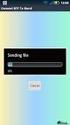 Word 2003 1 Formattazione dei paragrafi, il righello Aprire il documento base.doc, selezionare tutto il testo tramite il menu Modifica -> Seleziona tutto. Poi 1 1. impostare un rientro di 0,5cm usando
Word 2003 1 Formattazione dei paragrafi, il righello Aprire il documento base.doc, selezionare tutto il testo tramite il menu Modifica -> Seleziona tutto. Poi 1 1. impostare un rientro di 0,5cm usando
U.T.E FOGLIO ELETTRONICO. Università della Terza Età. Sede di Novate Milanese. Corso Informatica Approfondimento. Docente: Giovanni Pozzi
 U.T.E Università della Terza Età Sede di Novate Milanese Corso Informatica Approfondimento FOGLIO ELETTRONICO Docente: Giovanni Pozzi FOGLIO ELETTRONICO MS-Excel E un programma che permette di effettuare:
U.T.E Università della Terza Età Sede di Novate Milanese Corso Informatica Approfondimento FOGLIO ELETTRONICO Docente: Giovanni Pozzi FOGLIO ELETTRONICO MS-Excel E un programma che permette di effettuare:
Presentazioni PowerPoint. Docente: Ilaria Venturini. Strumenti di presentazione
 Informatica IX Presentazioni PowerPoint Docente: Ilaria Venturini Strumenti di presentazione Gli strumenti di presentazione sono utili per presentazioni in meeting, per presentazioni di prodotti, per presentazioni
Informatica IX Presentazioni PowerPoint Docente: Ilaria Venturini Strumenti di presentazione Gli strumenti di presentazione sono utili per presentazioni in meeting, per presentazioni di prodotti, per presentazioni
Questo primo corso è di base ed è uguale per tutti
 Perchè questo corso? Questo primo corso è di base ed è uguale per tutti Dura 2 lezioni, 6 ore complessive Ci serve a: Vedere le differenze principali con Office In Writer imparare a scrivere, formattare,
Perchè questo corso? Questo primo corso è di base ed è uguale per tutti Dura 2 lezioni, 6 ore complessive Ci serve a: Vedere le differenze principali con Office In Writer imparare a scrivere, formattare,
Corso di Informatica
 CL3 - Biotecnologie Corso di Informatica Power Point 2007 Presentazioni Prof. Mauro Giacomini Ing. Susanna Pivetti Obiettivi Le presentazioni sono strumenti che, permettono ad un relatore di esporre ad
CL3 - Biotecnologie Corso di Informatica Power Point 2007 Presentazioni Prof. Mauro Giacomini Ing. Susanna Pivetti Obiettivi Le presentazioni sono strumenti che, permettono ad un relatore di esporre ad
Modulo 6 Strumenti di presentazione Test n. 1 Quale comando utilizzi per cambiare il colore di un testo? Personalizza dal menu Strumenti
 Modulo 6 Strumenti di presentazione Test n. 1 Quale comando utilizzi per cambiare il colore di un testo? Personalizza dal menu Strumenti Carattere dal menu Formato Imposta presentazione dal menu Presentazione
Modulo 6 Strumenti di presentazione Test n. 1 Quale comando utilizzi per cambiare il colore di un testo? Personalizza dal menu Strumenti Carattere dal menu Formato Imposta presentazione dal menu Presentazione
Laboratorio Informatico di Base. Fogli di calcolo
 Laboratorio Informatico di Base Fogli di calcolo I Fogli elettronici Un foglio elettronico (spreadsheet) è un programma che organizza i dati in maniera tabellare. La tabella è già presente all apertura
Laboratorio Informatico di Base Fogli di calcolo I Fogli elettronici Un foglio elettronico (spreadsheet) è un programma che organizza i dati in maniera tabellare. La tabella è già presente all apertura
MS Office Powerpoint La formattazione
 MS Office Powerpoint 2007 - La formattazione La formattazione è la parte più importante del lavoro in Powerpoint, in quanto l essenziale per l aspetto finale che assumerà il nostro lavoro. Questo è un
MS Office Powerpoint 2007 - La formattazione La formattazione è la parte più importante del lavoro in Powerpoint, in quanto l essenziale per l aspetto finale che assumerà il nostro lavoro. Questo è un
CREARE UN LIBRO DIGITALE. Tratto liberamente da: «Come preparare il tuo libro per Kindle»
 CREARE UN LIBRO DIGITALE Tratto liberamente da: «Come preparare il tuo libro per Kindle» Software di scrittura Microsoft Word 2010 in alternativa Atre versioni di Microsoft Word OpenOffice (Open Source)
CREARE UN LIBRO DIGITALE Tratto liberamente da: «Come preparare il tuo libro per Kindle» Software di scrittura Microsoft Word 2010 in alternativa Atre versioni di Microsoft Word OpenOffice (Open Source)
Raccolta e memorizzazione dei dati immessi nei moduli dai visitatori
 Raccolta e memorizzazione dei dati immessi nei moduli dai visitatori Raccolta e memorizzazione dei dati immessi nei moduli dai visitatori Per impostazione predefinita, i risultati dei moduli vengono salvati
Raccolta e memorizzazione dei dati immessi nei moduli dai visitatori Raccolta e memorizzazione dei dati immessi nei moduli dai visitatori Per impostazione predefinita, i risultati dei moduli vengono salvati
Guida alle funzioni principali
 Guida alle funzioni principali www.utax.it +39 02 895861 marketing@utax.it 1 Indice Come accedere al menu LUX... 3 Come usare il menu LUX... 4 Come configurare la connessione Wi-Fi... 5 Come impostare
Guida alle funzioni principali www.utax.it +39 02 895861 marketing@utax.it 1 Indice Come accedere al menu LUX... 3 Come usare il menu LUX... 4 Come configurare la connessione Wi-Fi... 5 Come impostare
Di cosa parliamo oggi
 Di cosa parliamo oggi 1.Writer: riepilogo puntate precedenti 2.Calc: impostare una tabella per far di conto Le puntate precedenti... Formattazione carattere e paragrafo Salvataggi e stampa Tabelle e immagini
Di cosa parliamo oggi 1.Writer: riepilogo puntate precedenti 2.Calc: impostare una tabella per far di conto Le puntate precedenti... Formattazione carattere e paragrafo Salvataggi e stampa Tabelle e immagini
Capitolo V Esercitazione n. 5: Funzionalità base di Excel
 Capitolo V Esercitazione n. 5: Funzionalità base di Excel Scopo: creare un documento con Microsoft Excel 2007. PAGINA LASCIATA BIANCA INTENZIONALMENTE A Creare un documento con Office Microsoft Excel 2007
Capitolo V Esercitazione n. 5: Funzionalità base di Excel Scopo: creare un documento con Microsoft Excel 2007. PAGINA LASCIATA BIANCA INTENZIONALMENTE A Creare un documento con Office Microsoft Excel 2007
PROVA Quale dei seguenti tasti permette di cercare del testo e sostituirlo con altro testo?
 PROV 2 1. Per attivare la funzione opia quale comando rapido utilizzi? TRL+X TRL+V TRL+F1 TRL+ 2. Quale dei seguenti tasti permette di cercare del testo e sostituirlo con altro testo? Nessuno dei precedenti
PROV 2 1. Per attivare la funzione opia quale comando rapido utilizzi? TRL+X TRL+V TRL+F1 TRL+ 2. Quale dei seguenti tasti permette di cercare del testo e sostituirlo con altro testo? Nessuno dei precedenti
Guida alle funzioni principali
 Guida alle funzioni principali www.utax.it +39 02 895861 marketing@utax.it 1 Indice Come accedere al menu LUX... 3 Come usare il menu LUX... 4 Come configurare la connessione Wi-Fi... 5 Come impostare
Guida alle funzioni principali www.utax.it +39 02 895861 marketing@utax.it 1 Indice Come accedere al menu LUX... 3 Come usare il menu LUX... 4 Come configurare la connessione Wi-Fi... 5 Come impostare
